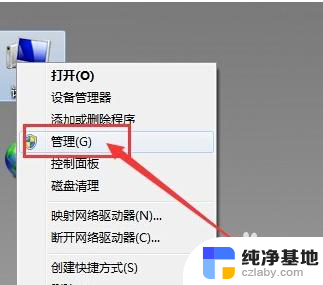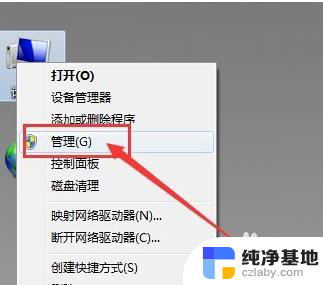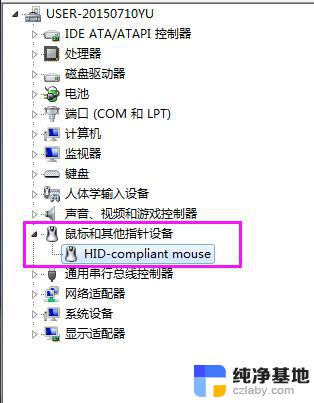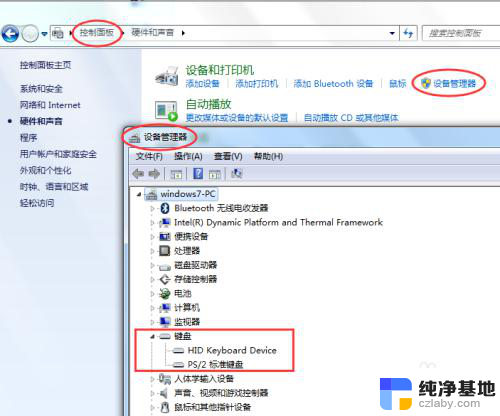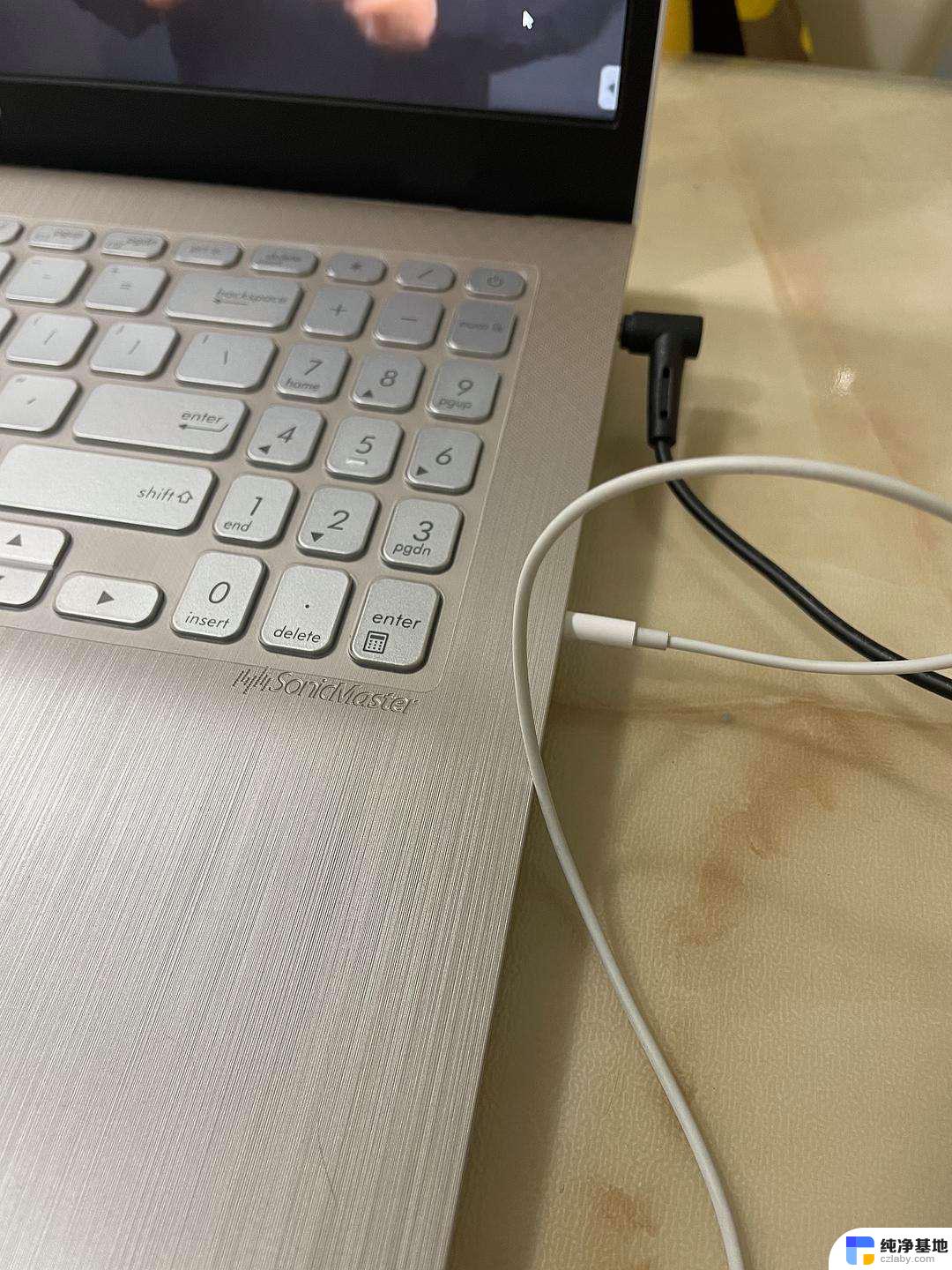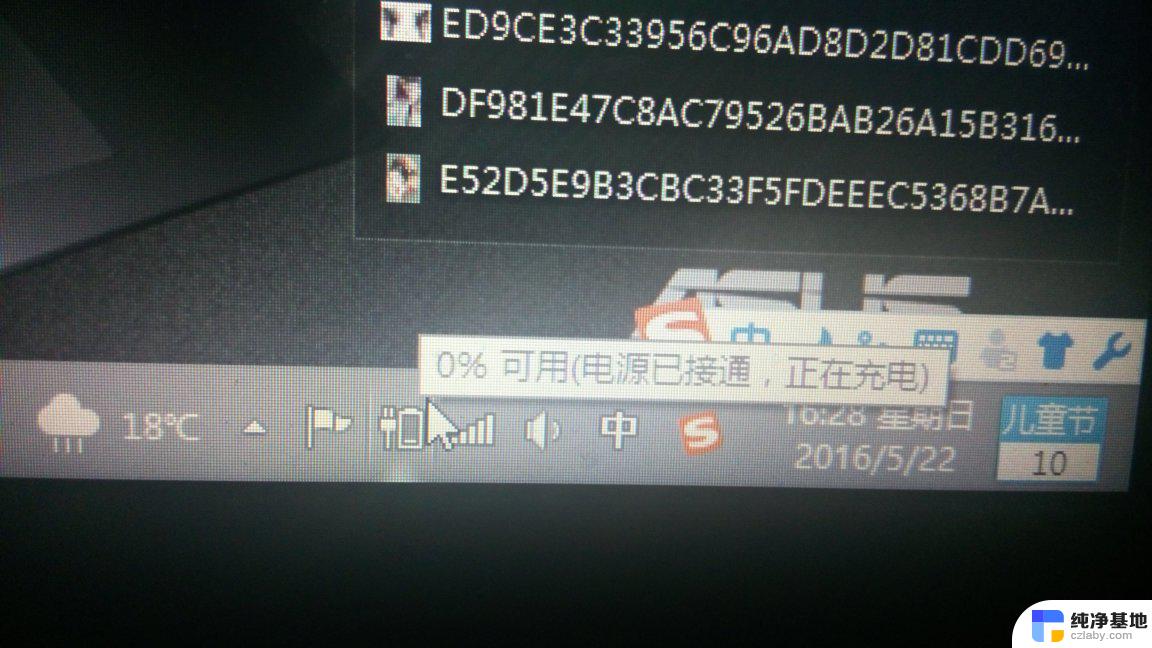笔记本插上耳机没有反应
当我们使用笔记本电脑时,有时会遇到一个问题:插上耳机后却没有任何反应,又或者即使我们将耳机插入电脑的耳机插口,却依然无法听到任何声音。对于这样的情况,我们应该如何解决呢?在本文中我们将探讨一些可能的原因和解决方法,帮助您解决电脑插入耳机没有声音的问题。无论是为了享受音乐还是进行视频会议,解决这个问题对于我们的电脑使用体验至关重要。接下来让我们一起深入了解吧。
方法如下:
1.笔记本插上耳机没有反应
2.1、在桌面上右击“我的电脑”,在出现的第二列表中找到“管理”选项。
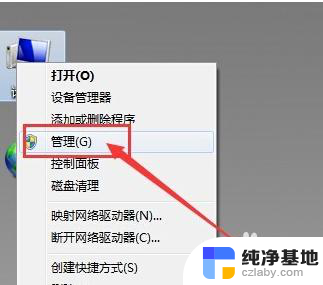
3.2、计入计算机管理窗口后首先找到“设备管理器”按钮并点击,然后在右侧找到“声音、音频和游戏控制器”选项。确认声卡驱动没有问题,返回桌面。
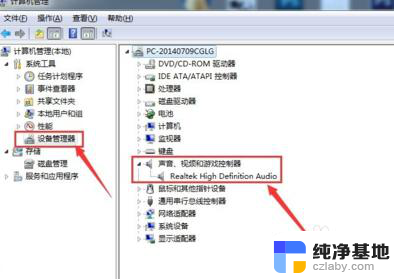
4.3、将耳机插入耳机孔,打开“控制面板”窗口,找到“Realtek高清晰音频管理器”选项并点击。
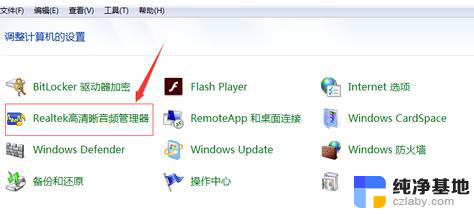
5.4、在Realtek高清晰音频管理器窗口,找到右上角“小文件夹”图标并点击。
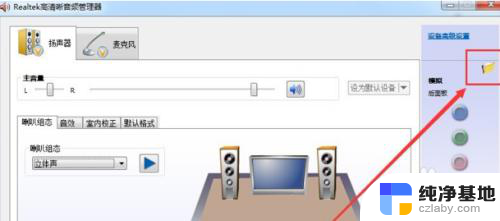
6.5、在插孔设置窗口中,找到“AC97前面板”选项并点击前面按钮。点击完成后选择下方“确定”选项。
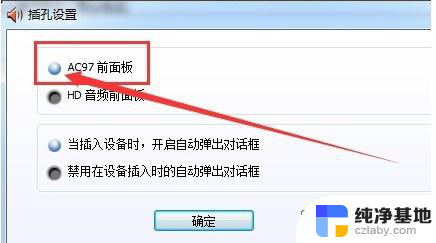
7.6、回到Realtek高清晰音频管理器窗口,看到右侧“前面板”中的绿色灯亮了。再次将耳机插入就可以使用了。
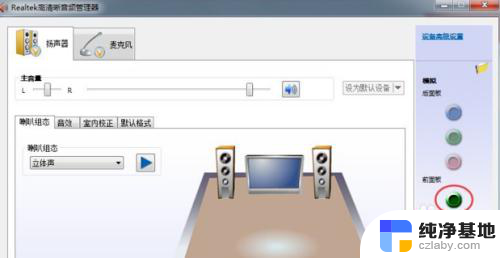
以上就是关于笔记本插上耳机没有反应的全部内容,如果你遇到了相同的情况,可以按照以上方法来解决。